主要用途Publisher制作高质量的印刷出版物。 这些标签可能打印在桌面打印机上,或者发送到复印店或商业印刷店。 有关帮助你在这些选项之间选择的信息,请参阅打印:在桌面、复印店 和商业印刷之间选择。
注意: 即使所选打印机不支持彩色打印,或者所选打印机支持颜色并且你选择了复合灰度设置,即使出版物 () 包括颜色,预览窗口也可能以黑白模式显示。
打印命令在哪里?
在 Publisher 2010 及更高版本中,"打印"命令位于 Backstage 视图中。 若要访问 Backstage 视图,请单击左上方的"文件"选项卡Publisher 
打印设置和打印预览
用于打印的 Backstage 视图如下所示。
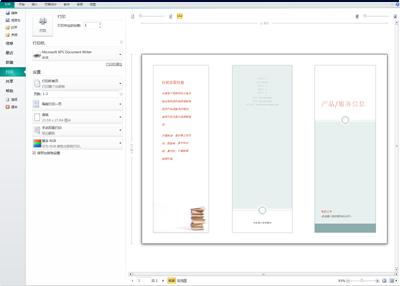
打印设置位于左侧,预览窗格位于右侧。 左侧的设置会影响打印出版物,而右侧设置仅影响出版物视图。
注意: 其中一些控件依赖于其他设置;例如,只有当打印机可以彩色打印时,颜色控件才可用,并且只有选择在纸张两面打印时,前/后透明度滑块才可用。
可以使用打印设置来配置以下选项。
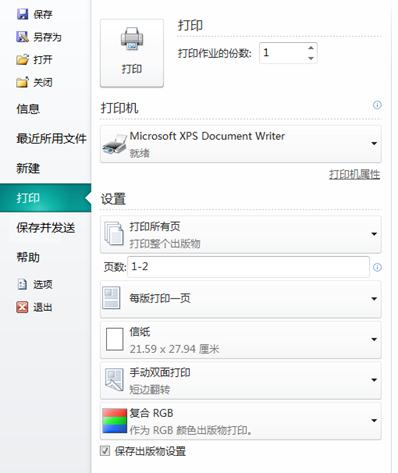
|
1 |
打印 |
输入要打印的打印作业的副本数,然后按 Print 将作业发送到打印机。 |
|
2 |
打印机 |
除了从可用打印机列表中选择之外,还可以添加新打印机、访问"打印机属性"和"打印到文件"。 |
|
3 |
设置 |
设置部分可让你控制:
|
注意: 在Publisher中,页面大小是指出版物的工作区域。 纸张或纸张大小表示用于打印的纸张大小。 一张纸可能包含多页,而一个较大的页面可以跨多个工作表打印。
预览窗格会更改以反映在打印设置中所做的更改。
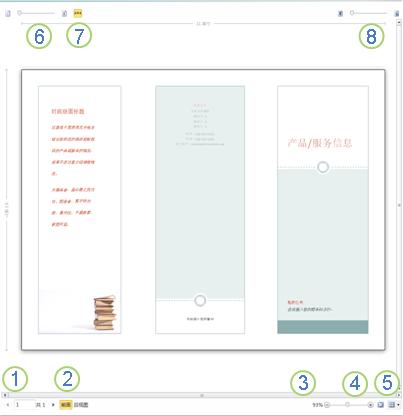
它还提供以下内容。
|
1 |
工作表导航 |
在出版物的工作表中移动。 |
|
2 |
"正面"和"后退"按钮 |
在纸张的两面打印时,这些按钮可用:单击可查看纸张的正面或背面。 |
|
3 |
缩放滑块 |
向左滑动可缩小,向右滑动可放大出版物。 |
|
4 |
适合工作表 |
如果正在查看多个工作表,此按钮将缩放以查看一个工作表。 |
|
5 |
查看多个工作表 |
如果出版物将打印在多个纸张上,可以使用此按钮一次预览多个工作表。 |
|
6 |
显示/隐藏页码 |
此滑块将显示在纸张上施加的页面顺序 () 纸张。 打印工作表上具有多个页面的出版物(如贺卡)时,此功能特别有用。 |
|
7 |
显示/隐藏标尺 |
显示或隐藏当前所选纸张的高度和宽度标尺。 如果更改纸张大小,设置标尺会相应地更改。 |
|
8 |
透明视图滑块 |
如果打印在纸张的两面,此滑块将允许您查看工作表的另一侧,如将打印的纸张放在浅色表上。 这允许你确保出版物在纸张的两面正确对齐。 |
打印出版物
-
单击“文件”>“打印”。
-
在 "打印 "部分中,设置打印作业副本 中要打印的副本数。
-
在 "打印机 "部分中,确保选择正确的打印机。
预览窗口将显示为黑色和白色,无论出版物 (是否) 颜色,除非已选择彩色打印机。
-
在"设置部分中:
-
确保选择正确的页面或分区集。
-
选择在工作表上显示页面的格式。
-
设置纸张大小。
-
设置是打印在纸张的一侧还是同时打印两面,以及打印两面时,是翻转长边还是短侧的纸张。
-
如果打印机能够进行彩色打印,请选择是否要打印彩色或灰度。
-
-
单击 "打印 "按钮将出版物发送到打印机。
-
单击“文件”>“打印”。
-
在 "打印 "部分中,设置打印作业副本 中要打印的副本数。
-
单击 "打印 "按钮将出版物发送到打印机。
-
单击“文件”>“打印”。
-
在"设置"部分中,单击"页面"文本框。
-
在文本框中,键入要打印的第一页的页码,键入连字符,然后键入要打印的范围的最后一页,例如:2-4。
-
单击 "打印 "按钮将出版物发送到打印机。
-
单击“文件”>“打印”。
-
在"设置"部分中,单击"页面"文本框。
-
在文本框中,键入要打印的第一页的页码,键入逗号,然后键入要打印的下一页。 对要打印的每个页码重复上述步骤,例如2,4,6,8。
-
单击 "打印 "按钮将出版物发送到打印机。
如果要打印标签或名片,则默认选项是"每版打印多份"。 这将打印出版物每页的多个副本,每组页面位于单独的纸张上。 选择此选项时,"布局选项"按钮变为可用,允许您调整页边距参考线,以增加或减少可适合在一张纸上打印的出版物副本数。 例如,如果名片出版物包含两页,每页包含一张不同的名片,然后选择"每版多份"和"10份",则总共 20 份(两张不同名片各有 10 份)将打印在两张纸上,每页打印一张。
-
单击"文件>打印"。
-
在"设置"部分中,选择"每版打印多个副本",然后选择份数。
-
单击 "打印 "按钮将出版物发送到打印机。
注意:
-
如果单击 "每版打印一页",出版物将打印在纸张的中心。
-
如果要在工作表上的特定位置打印每版出版物的一页,请单击"每版打印多份",单击"版式选项",然后通过调整"更多打印选项"下的行选项、列选项和水平和垂直间距值来更改出版物在工作表上的位置。 此选项适用于页面大小小于纸张大小的出版物,如广告、名片和补充卡片。
-
若要打印标签、名称标记或名片,在单个工作表上打印整个系列通常最高效。 可以从"打印"Publisher上的"每版打印多页"选项中执行。 选择此选项时,"布局选项"按钮变为可用,允许您调整页边距参考线,以增加或减少可适合在一张纸上打印的出版物副本数。 例如,如果您有一组 10 张明信片,每张明信片具有不同的信息,并且您选择"每版多页"和一份,则所有 10 页都将打印在一张纸上。
注意: 只有当出版物页面大小小于出版物设置为打印的工作表时,此选项才可用。
-
单击“文件”>“打印”。
-
在"设置"部分中,选择"每版打印多页",然后选择份数。
-
单击 "打印 "按钮将出版物发送到打印机。







